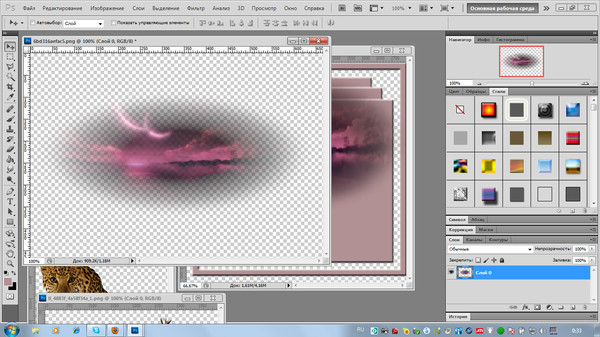-Цитатник
Картина гипсом. Барельеф "Старый маяк". Автор мк Роман Кухарев ...
Имитация мрамора. МК GALA (Галина Ярославна) - (0)В качестве предисловия хочу сказать,что когда я осваивала технику имитации, то перелопатила весь и...
Эффект морского стекла. МК Apple and apple - (3)Смотрите, как очень просто превратить прозрачные стеклянные бутылки в матовые, будто бы они сделан...
Мерцающая акварель или самодельный акварельный перламутр - (0)Мерцающая акварель или акварельный перламутр Расскажу ва...
Эльфоруны (классические). - (0)Эльфы, в мифологии германских и скандинавских народов духи, представления о которых восходят к ни...
-Метки
-Рубрики
- Ажурное "плетение" из джута(верёвки) (18)
- Руны, Ставы (6)
- Броши (3)
- Барельеф (1)
- Распечатки (1)
- ПАПКА 1 (0)
- Батик (3)
- ВАЛЯНИЕ РАЗНОЕ (16)
- ВИДЕО И АУДИО (5)
- Вышивка лентами (199)
- Бисероплетение и сутажная вышивка (31)
- Вышивка схемы (8)
- Канзаши (91)
- ВЯЗАНИЕ РАЗНОЕ (1461)
- Ажурные кофточки и топы (5)
- Ангелочки крючком +схемы (13)
- Береты, кепки (56)
- Верхняя одежда женская (11)
- Верхняя одежда, комбинезоны, костюмы деткам (11)
- Вязальные полезности (10)
- Вязанные полезности,поделки и декор для дома (123)
- Журналы по взанию (33)
- Зонты крючком (18)
- Игрушки крючком (54)
- Крючком для взрослых (66)
- Купальники крючком (2)
- Ленточное кружево, кайма (12)
- Машинное вязние (22)
- Меховое вязание (33)
- Носочки, гетры, вязанная обувь (19)
- Перчати, митенки, рукавички (6)
- Пинетки деткам (75)
- Платья, сарафаны, туники детские (140)
- Платья, юбки женские (60)
- Пледы, коврики (26)
- Полоски, повязки, банданы (6)
- Румынское кружево (2)
- Салфетки-крючком (42)
- Свитера, туники детские (10)
- Свитера, туники, болеро для взрослых (69)
- Схемы узоров (96)
- Схемы цветов и апликации (130)
- Ткань+вязание (26)
- Украшения крючком, пояса (42)
- Уроки вязания (51)
- Фриформ и ирландское кружево (112)
- Чехлы на мобилку, декоративные шнуры. (10)
- Шапки крючком (96)
- Шапочки для взрослых (155)
- Шапочки для детей (97)
- Шарфы, шали (72)
- ГОРОДА, ЧУДЕСА СВЕТА (3)
- ДЕКОРАТИВНЫЕ РАБОТЫ И ПОДЕЛКИ (1043)
- Валентинки и сердечки (2)
- Имитация натуральных материалов (1)
- Винтажные творения (69)
- Декоративные камни из всего (13)
- Декоративные работы: вазы, шкатулки, бутылки (120)
- Ёлочные игрушки и поделки к новому году (55)
- Картины разные (16)
- Кожа-работы (8)
- Короны и карнавальные костюмы своими руками (5)
- Кофейные поделки (5)
- Крейзи-квилт (5)
- Мебель из макулатуры, газетоплетение (362)
- Мозаика (13)
- Обувь вязанная, кожаная и др. (31)
- Папье маше (58)
- Пасхальные творения (45)
- Пейп-арт (19)
- Переделки (35)
- Поделки из бросового материала (23)
- Поделки из дерева (9)
- Поделки из натуральных материалов (26)
- Поделки из пластиковых бутылок (45)
- Поделки из ткани (62)
- Прихватки и поделки для кухни (49)
- Разные поделки (45)
- Топиарии (7)
- Цветы и поделки из бумаги (80)
- Шкатулки, рамки, чайные домики, поделки из бумаги (100)
- Этнические поделки разных стран (1)
- ДЕКУПАЖ (120)
- Декупаж мебели (3)
- Декупаж-мои творенья (3)
- ДОМАШНЕЕ ХОЗЯЙСТВО (72)
- Ландшафтный дизайн (20)
- Мебель своими руками (12)
- Поделки для сада (17)
- Полезные советы (11)
- Садоводство (9)
- Строительство, всё для дома (9)
- Духи (14)
- Аромокамни (9)
- ДУХОВНАЯ ТЕМАТИКА (69)
- Духовное развитие, мантры,энергии, магия (58)
- Мифология (4)
- Обереги, амулеты (4)
- Религия, праздники (4)
- Фен-шуй (1)
- ЗДОРОВЬЕ (123)
- Гимнастика,ёга, упражнения (10)
- Диеты (7)
- Косметология (28)
- Лечение организма (20)
- Лечение травами (13)
- ИНТЕРЬЕР (38)
- Шторы,гардины (23)
- Камни-самоцветы (7)
- Книги (1)
- КОМПЬЮТЕРНЫЕ ПОЛЕЗНОСТИ (110)
- Благодарилки, компьютерные книги (17)
- Фоны-схемы-рамочки (39)
- Косметология (0)
- КУКЛЫ: изготовление: (74)
- Куклы хенд-мейд (29)
- Куклы-тильды, кофейные и т.п. (41)
- Кукольные домики и аксессуары (6)
- КУЛИНАРИЯ (216)
- Блюда в микроволновке (3)
- Десерты (13)
- Кулинария: блины, оладьи (3)
- Кулинария: консервирование (4)
- Кулинария: рыбные блюда (4)
- Кулинария: сладкие блюда, выпечка (110)
- Кулинария: украшение блюд (10)
- Кулинария:закуски, выпечка (29)
- Кулинария:напитки (4)
- Кулинария:салаты, холодные закуски, соусы (19)
- Пицца (1)
- Рецепты для мультиварки: (1)
- Супы (1)
- ЛЕПКА (254)
- Куклы (23)
- Полимерная глина и пластик (68)
- Работа с гипсом, цементом, структурной пастой (53)
- Солёное тесто (57)
- Украшения (7)
- Холодный фарфор (70)
- МАСТЕРКЛАССЫ РАЗНЫЕ (135)
- МОИ РАБОТЫ (209)
- Музыка (2)
- МУЛЬТЯШКИ (3)
- Мыловарение и свечи ручной работы (11)
- Наше второе солнышко (3)
- Парикмахерское исскуство (5)
- Природа (31)
- Животные (27)
- РАЗВИВАЮЩИЕ ИГРУШКИ (12)
- Рисование, живопись- уроки (31)
- Дудлинг и зентангл (7)
- Светильники (13)
- СКРАПБУКИНГ (44)
- Сумки крючком,спицами,декор (111)
- УКРАШЕНИЯ ХЕНД МЕЙД (60)
- Фрукты (2)
- Цвета (1)
- ЦВЕТЫ разные (111)
- Керамическая флористика (41)
- Конфетные букеты Свит-дизайн (39)
- Шитьё (116)
- Мягкие игрушки,выкройки (55)
- Шитьё: головные уборы (3)
- Шитьё: декор одежды (7)
- Шитьё: деткам (11)
- Шитьё: футболки (3)
- Штампы, молды,декоративные элементы,декупажные и в (104)
- Бирки (7)
- Юмор (1)
-Новости
Мастер класс как создается мебель из картона - (0)
магическая печать, талисман на удачу, магическая печать самостоятельно, амулет на удачу, заговор на счастье, талисман на удачу самостоятельно. - (0)
заговор от пьянства и алкоголизма. заклинания от пьянства и олкоголизма - (0)
секрет, слова, исполнение желаний, магия слова, секретные слова, заветные слова, тайна, магические слова. мантры. слова приносящие удачу, магические слова. магия на удачу, слово, тайные слова. - (0)
-Ссылки
-Музыка
- П.И.Чайковский Щелкунчик танец Феи Драже
- Слушали: 6437 Комментарии: 0
-Поиск по дневнику
-Подписка по e-mail
-Друзья
-Постоянные читатели
-Сообщества
-Статистика
Записей: 4152
Комментариев: 247
Написано: 4495
Вложенные рубрики: Фоны-схемы-рамочки(39), Работа(0), Благодарилки, компьютерные книги(17)
Другие рубрики в этом дневнике: Юмор(1), Штампы, молды,декоративные элементы,декупажные и в(104), Шитьё(116), ЦВЕТЫ разные(111), Цвета(1), Фрукты(2), УКРАШЕНИЯ ХЕНД МЕЙД(60), Сумки крючком,спицами,декор(111), СКРАПБУКИНГ(44), Светильники(13), Руны, Ставы(6), Рисование, живопись- уроки(31), Распечатки(1), РАЗВИВАЮЩИЕ ИГРУШКИ (12), Природа(31), Парикмахерское исскуство(5), ПАПКА 1(0), Наше второе солнышко(3), Мыловарение и свечи ручной работы(11), МУЛЬТЯШКИ(3), Музыка(2), МОИ РАБОТЫ(209), МАСТЕРКЛАССЫ РАЗНЫЕ(135), ЛЕПКА(254), КУЛИНАРИЯ(216), КУКЛЫ: изготовление:(74), Косметология(0), Книги(1), Камни-самоцветы(7), ИНТЕРЬЕР(38), ЗДОРОВЬЕ(123), ДУХОВНАЯ ТЕМАТИКА(69), Духи(14), ДОМАШНЕЕ ХОЗЯЙСТВО(72), ДЕКУПАЖ(120), ДЕКОРАТИВНЫЕ РАБОТЫ И ПОДЕЛКИ (1043), ГОРОДА, ЧУДЕСА СВЕТА(3), ВЯЗАНИЕ РАЗНОЕ(1461), Вышивка лентами(199), ВИДЕО И АУДИО (5), ВАЛЯНИЕ РАЗНОЕ(16), Броши(3), Батик(3), Барельеф(1), Ажурное "плетение" из джута(верёвки)(18)
Как на домашнем принтере распечатать плакат |
Это цитата сообщения фыр [Прочитать целиком + В свой цитатник или сообщество!]
автор~ АнкаАнюта ~
Работаю воспитателем. Поэтому часто требуется изображение большого формата для наглядности и оформления. ну и дома под новый год можно украсить как на этом фото. Этот Дедушка Мороз был распечатан на обычном принтере для листов А4. а как это сделать - расскажу подробнее. ведь в нашей СМ много творческих людей, которым может понадобится большой плакат. И не у каждого (как например у меня) есть специальная программа... (такого мастер-класса я здесь не встретила, может проглядела - тогда прошу прощения!)

Открываем программу Microsoft Exel ----> выбираем вкладку "Вставка" ----> Рисунок
Метки: компьютерные полезности плакат на принтере |
Рамочки для ваших фотографий! |
Это цитата сообщения almiria_kh [Прочитать целиком + В свой цитатник или сообщество!]
Метки: компьютерные полезности |
Как сделать слайд онлайн. Вариант 1 |
Это цитата сообщения AnnaDu [Прочитать целиком + В свой цитатник или сообщество!]
Существует огромное количество возможностей создавать слайды с помощью огромного же количества программ. Но я расскажу сегодня о двух.
Когда-то я увлекалась ими, поскольку "тусовалась" в различных "забугорных" сетях, а там они очень популярны. (Да и у нас тоже.)
Во-первых, потому, что очень просто сделать слайд;
во-вторых, можно сделать его очень привлекательным;
в-третьих, имеется возможность использовать довольно большое количество вариантов и композиций. На любой вкус.
Итак, первый рекомендуемый мною сайт http://www.picturetrail.com.С его помощью можно довольно легко сделать слайды, подобные этому:
Метки: компьютерные полезности |
ФОТОШОП |
Это цитата сообщения vkp [Прочитать целиком + В свой цитатник или сообщество!]
-
PHOTOSHOP - РАЗДЕЛ
-
***********************
-
FLASH - РАЗДЕЛ
-
***********************
-
***********************
-
ПОЛЕЗНЫЕ ПРОГРАММЫ
-
***********************
Метки: ФОТОШОП |
Фотошоп даже для чайников, ну очень просто |
Это цитата сообщения TATYSIY [Прочитать целиком + В свой цитатник или сообщество!]
Этот МК для тех, кто как сказала одна очаровательная дама не просто чайники в фотошопе, а ситечки от чайника. По себе знаю, как нужен фотошоп, когда увлекаешься декупажем и догадываюсь, что для многих дам с гуманитарным складом ума это довольно сложно поначалу. Так вот, есть программка, не полноценный фотошоп конечно, но вполне для наших декупажных целей годная. А главное, её не надо скачивать, взламывать, искать русификатор. Открывай прямо в сети и работай. Если научились кнопки на компе нажимать, то и освоение этой программы будет зависеть только от вашего желания. Вот первый и самый необходимый для нас урок: "Как разместить на одной картинке фрагменты другой". Да и самое главное, вот эта программка http://editor.0lik.ru/ <  |
Метки: фотошоп |
Каталог полезных ссылок по темам фото дизайна и графики |
Это цитата сообщения Novichok56 [Прочитать целиком + В свой цитатник или сообщество!]
Метки: фотошоп |
Генератор Фонов |
Это цитата сообщения Лида_Юринец [Прочитать целиком + В свой цитатник или сообщество!]
Нашла генератор фонов,спасибо разработчикам....очень нужный генератор...

Метки: фотошоп |
Учимся пользоваться генератором "Photomontagor" |
Это цитата сообщения tanya-vamp0810 [Прочитать целиком + В свой цитатник или сообщество!]
УЧИМСЯ ПОЛЬЗОВАТЬСЯ ГЕНЕРАТОРОМ "Photomontagor"
|
Метки: фотошоп |
Фото коллажи, онлайн |
Это цитата сообщения almiria_kh [Прочитать целиком + В свой цитатник или сообщество!]
Вы хотите красиво оформить свои фотографии? Создать свадебный, шуточный или любой другой красочный фото коллаж?
Теперь моментально, за несколько кликов мышкой, Вы получите красивый фото коллаж на сайте FOTO-Mixer.
И так, Поехали!…
Сделаем вот такой коллажик..

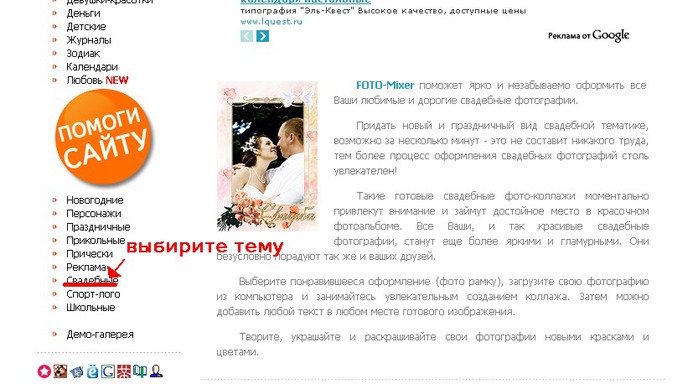
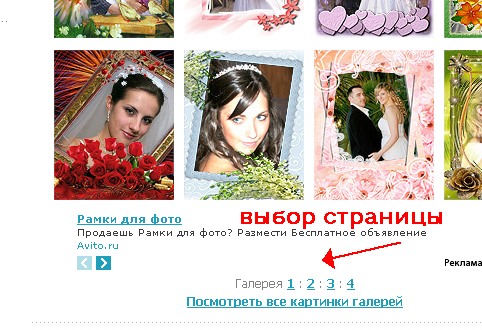
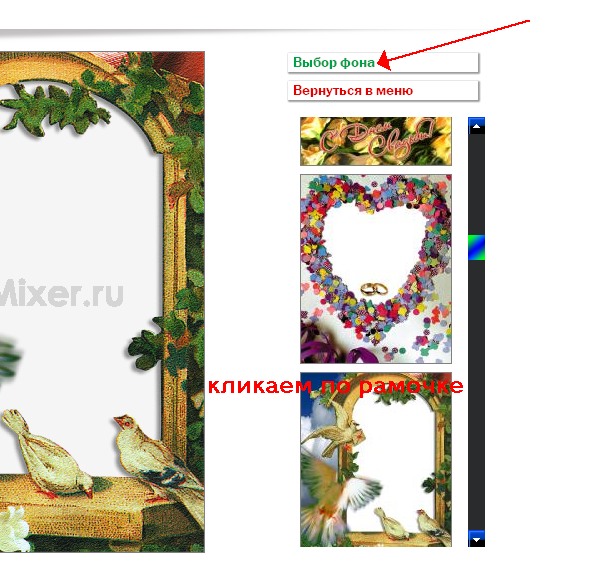
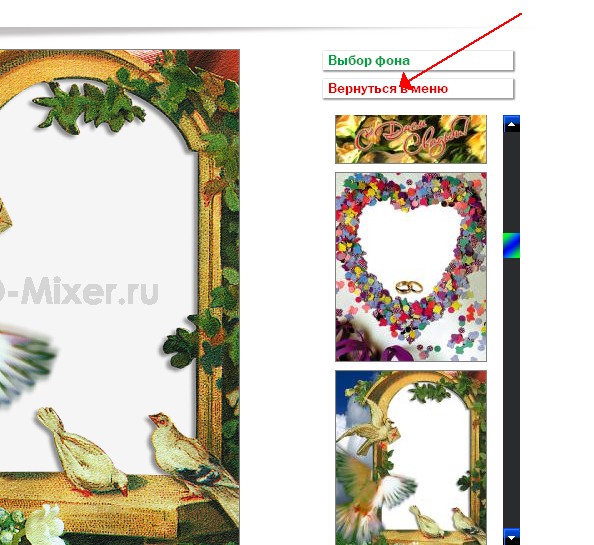
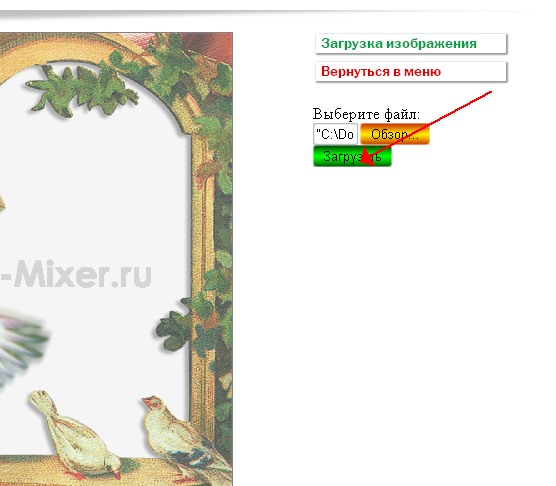
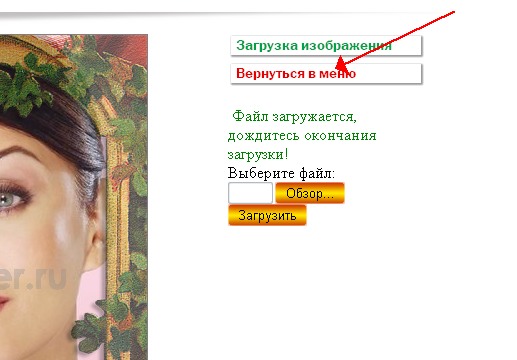
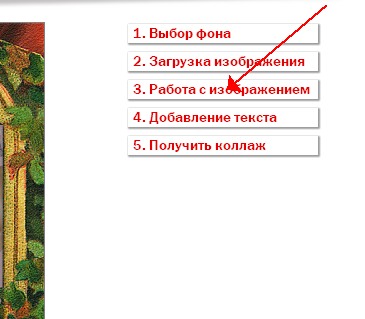
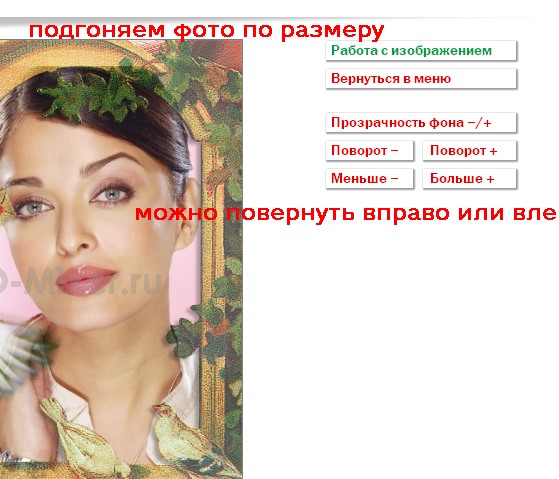
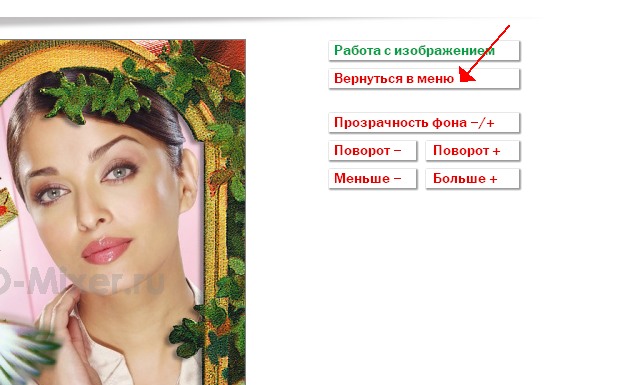
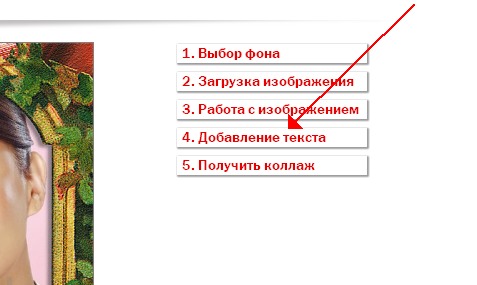
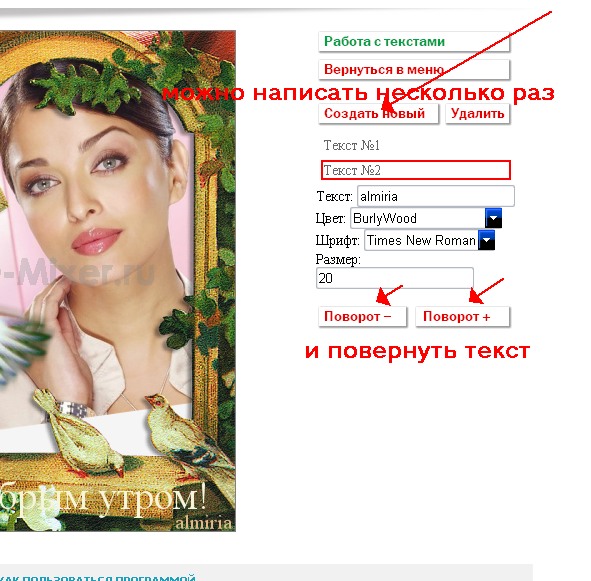
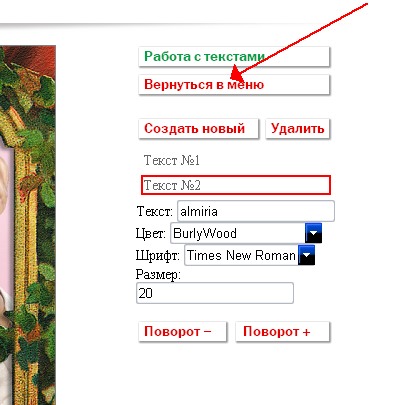
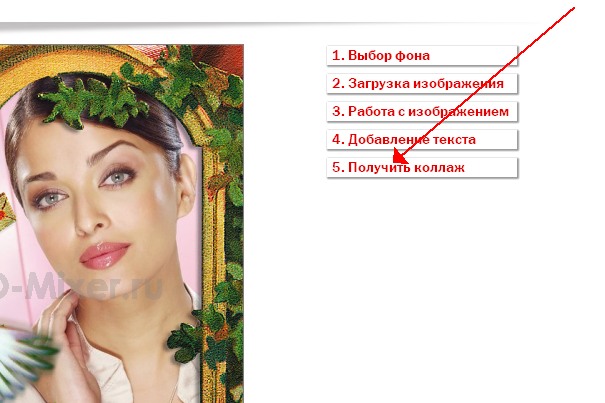
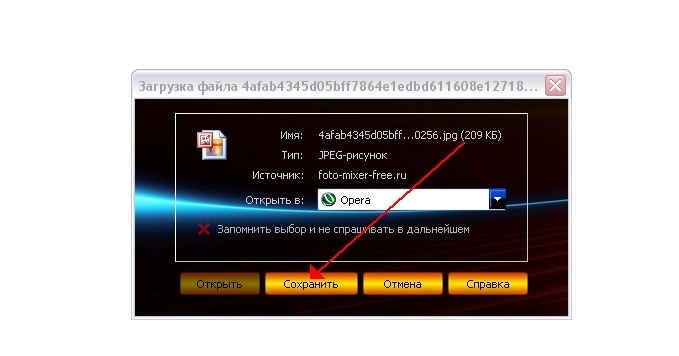

Удачи Вам, в Вашем творчестве!
Теперь моментально, за несколько кликов мышкой, Вы получите красивый фото коллаж на сайте FOTO-Mixer.

И так, Поехали!…
Метки: фотошоп |
Фотошоп для начинающих! |
Это цитата сообщения almiria_kh [Прочитать целиком + В свой цитатник или сообщество!]

Уроки Adobe Phоtpshop для начинающих
Панель инструментов Adobe Photoshop.

Устанавливаем новые кисти в Photoshop

Перевод JPG в PSD

Золотая надпись

"Горячие" клавиши для Фотошопа

Эффект двухцветности

Словарь терминов

Как снять блокировку?...

Как открыть фото?

Что такое ЭКШЕН?

Как скачать с Lettitbit????

Что такое клипарт?

Что такое Скрап набор?

Как сохранить?

Учимся рисовать от руки

Блики
Блестки1
Блестки2
Блестки3
Блестки4
Исчезающий текст
Вращающийся шар
Летящие звезды
Моргающие глаза
Мигающая надпись
Металлический блеск
Огонь
Переливы цветов
Прыгающие буквы
Помехи
Слайд шоу 1
Слайд шоу
Слезы
Эффект написания текста
Текст из звезд
Эффект лупы в движении
Текст в движении
- GIMP 2 (1)
- soft (1)
- анимация (34)
- видео-
- вопрос (135)
- глиттер (6)
- календа
- кисти (25)
- клипарт (95)
- коллаж (5)
- коррекция фото (3)
- маски (9)
- объявле
- он лайн фоторобот (1)
- он лайн фотошоп (1)
- отрисовки (9)
- перо (3)
- плагин (19)
- полезное (15)
- разное (3)
- рамки (63)
- рисуем сами (11)
- скачать (183)
- СКАЧАТЬ ФОТОШОП (6)
- скрап (11)
- советы (35)
- спасибо (4)
- стили (14)
- текст (7)
- тексту
- урок (91)
- урок Sqirlz Water Reflecti
- урок для начина
- Уроки Abroso
- урок месяца (2)
- учебник (13)
- фильтр (12)
- фоны (19)
- формы (5)
- шаблон (1)
- шаблоны (8)
- шрифт (9)
- экшн (8)
- эффект (12)
- баннер (1)
- баннеры (1)
- Блестя
- блестя
- введение в Фотошоп (1)
- глиторная анимация (1)
- Градие
- Делаем дождик (1)
- Делаем картинку (1)
- Инстру
- как встави
- как сделать радугу (1)
- кисти (2)
- костюмы для фотомонта
- костюмы для фотошопа (1)
- краткий справочник по инстру
- крылья (1)
- Крылья 2 (1)
- Мигание (1)
- обои для рабоче
- отраже
- Помоги
- Помощь (8)
- Правила (1)
- простая анимация (2)
- путеводи
- работа (3)
- рамки (1)
- ретро (1)
- свадебное фото (1)
- свои кисти (1)
- Скачать Кисти и Шрифты (2)
- советы (2)
- Стекля
- Стили!!!!! (2)
- урок (7)
- Уроки фотошопа (4)
- Устана
- фоны (1)
- фотомонтаж (1)
- фотошоп (9)
- чистка лица (1)
- чистка фото (1)
- ШРИФТЫ (1)
- эффекты с текстом (1)




Шрифты-стили-градиенты-кисти
http://styleindisign.narod.ru/fonts.html
http://styleindisign.narod.ru/styles/styles.html
http://styleindisign.narod.ru/gradient.html
http://styleindisign.narod.ru/brushesph/brushesph27.html

Набор из 80 стилей для photoshop c элементами и узорами из золота,различных цветов и отттенков.
В дизайне сайтов для ювелирных контор будет просто незаменим.
[ читать дальше → ]
Ссылочки по теме
http://globator.net/
http://photoshop.demiart.ru/
http://www.photoshop-master.ru/
http://www.photoshop-cs3.ru/
http://web-silver.ru/photoshop/
http://www.art911.ru/
http://graphic-tutorials.ru/
http://www.psworld.ru/
Уроки по Adobe Photoshop (Фотошоп для начинающих)
10 удобных техник для работы в Adobe Photoshop,
призванных облегчить ваш труд:
Уроки создания текстуры в Adobe Photoshop
Джинсовая текстура
Эффект дерева для фотографий в сепии
Создаем потрясающую травяную текстуру в Photoshop
Подводный Город (подводная атмосфера)
Уроки Adobe Phоtpshop для начинающих
Панель инструментов Adobe Photoshop.

Устанавливаем новые кисти в Photoshop

Перевод JPG в PSD

Золотая надпись

"Горячие" клавиши для Фотошопа

Эффект двухцветности

Словарь терминов

Как снять блокировку?...

Как открыть фото?

Что такое ЭКШЕН?

Как скачать с Lettitbit????

Что такое клипарт?

Что такое Скрап набор?

Как сохранить?

Учимся рисовать от руки

Блики
Блестки1
Блестки2
Блестки3
Блестки4
Исчезающий текст
Вращающийся шар
Летящие звезды
Моргающие глаза
Мигающая надпись
Металлический блеск
Огонь
Переливы цветов
Прыгающие буквы
Помехи
Слайд шоу 1
Слайд шоу
Слезы
Эффект написания текста
Текст из звезд
Эффект лупы в движении
Текст в движении
- GIMP 2 (1)
- soft (1)
- анимация (34)
- видео-
урок (12) - вопрос (135)
- глиттер (6)
- календа
рь (8) - кисти (25)
- клипарт (95)
- коллаж (5)
- коррекция фото (3)
- маски (9)
- объявле
ние (25) - он лайн фоторобот (1)
- он лайн фотошоп (1)
- отрисовки (9)
- перо (3)
- плагин (19)
- полезное (15)
- разное (3)
- рамки (63)
- рисуем сами (11)
- скачать (183)
- СКАЧАТЬ ФОТОШОП (6)
- скрап (11)
- советы (35)
- спасибо (4)
- стили (14)
- текст (7)
- тексту
ры (1) - урок (91)
- урок Sqirlz Water Reflecti
ons (1) - урок для начина
ющих (42) - Уроки Abroso
ft FantaMo rph (4) - урок месяца (2)
- учебник (13)
- фильтр (12)
- фоны (19)
- формы (5)
- шаблон (1)
- шаблоны (8)
- шрифт (9)
- экшн (8)
- эффект (12)
- баннер (1)
- баннеры (1)
- Блестя
шка!! (1) - блестя
щий текст (1) - введение в Фотошоп (1)
- глиторная анимация (1)
- Градие
нты (1) - Делаем дождик (1)
- Делаем картинку (1)
- Инстру
менты (1) - как встави
ть фото в рамку (1) - как сделать радугу (1)
- кисти (2)
- костюмы для фотомонта
жа (1) - костюмы для фотошопа (1)
- краткий справочник по инстру
мент (1) - крылья (1)
- Крылья 2 (1)
- Мигание (1)
- обои для рабоче
го стола (1) - отраже
ние (1) - Помоги
те (2) - Помощь (8)
- Правила (1)
- простая анимация (2)
- путеводи
тель по урокам (1) - работа (3)
- рамки (1)
- ретро (1)
- свадебное фото (1)
- свои кисти (1)
- Скачать Кисти и Шрифты (2)
- советы (2)
- Стекля
нный текст (1) - Стили!!!!! (2)
- урок (7)
- Уроки фотошопа (4)
- Устана
вливаем Кисти (1) - фоны (1)
- фотомонтаж (1)
- фотошоп (9)
- чистка лица (1)
- чистка фото (1)
- ШРИФТЫ (1)
- эффекты с текстом (1)




Шрифты-стили-градиенты-кисти
http://styleindisign.narod.ru/fonts.html
http://styleindisign.narod.ru/styles/styles.html
http://styleindisign.narod.ru/gradient.html
http://styleindisign.narod.ru/brushesph/brushesph27.html

Набор из 80 стилей для photoshop c элементами и узорами из золота,различных цветов и отттенков.
В дизайне сайтов для ювелирных контор будет просто незаменим.
[ читать дальше → ]
Ссылочки по теме
http://globator.net/
http://photoshop.demiart.ru/
http://www.photoshop-master.ru/
http://www.photoshop-cs3.ru/
http://web-silver.ru/photoshop/
http://www.art911.ru/
http://graphic-tutorials.ru/
http://www.psworld.ru/
Уроки по Adobe Photoshop (Фотошоп для начинающих)
10 удобных техник для работы в Adobe Photoshop,
призванных облегчить ваш труд:
Уроки создания текстуры в Adobe Photoshop
Метки: фотошоп |
Фотографии в новом оформлении |
Это цитата сообщения Вперед_с_Надеждой_идущая [Прочитать целиком + В свой цитатник или сообщество!]
Метки: фотошоп |
Подсказки по дневникам!!!!!!! |
Это цитата сообщения Immortal_tears [Прочитать целиком + В свой цитатник или сообщество!]
Самая полная инфо по настройкам дневника, приведённая нашем дорогим другом
1)Как сменить ник
3)Как стать/перестать быть ПЧ?
4)По какому принципу начисляются звёздочки?
5)Не загружается музыка или видео...
6)Как поместить всю понравившуюся музыку в днев при условии, что файлов можно добавить не более, чем на 8 Мб?
7)Вопросы по поводу отношений (сколько можно выражать, как узнать, кто выразил)?
8)Как вставить в пост несколько картинок?
9)Как вставлять в дневник видео с YouTube?
10)Как регулировать получение уведомлений (подписаться/отписаться)?
11)Как скачать музыку с ли.ру?
12)Как скачать видео с ли.ру?
13)Как назначить модеров в сообщество?
14)Как вставить картинку в эпиграф и в другие поля? Как сделать так, чтобы она была посередине?
15)Как открыть/закрыть днев для определённых людей?
16)Как удалить анкету знакомств?
17)Как узнать, кто смотрел дневник?
18)Как удалить пост?
19)Как убрать/поставить схему аудитории читателей?
20)Как удалить дневник?
21)Как добавить сообщение в микроблог? Как убрать микроблог?
22)Как убрать под кат?
23)Почему не работает расширенный редактор?
24)Почему при достаточном количестве сообщений звёздочка не добавляется?
25)Чем отличается открытое сообщество от закрытого?
26)Как отправить предложение дружбы?
27)Как сделать ссылку на дневник юзера в виде ника?
28)Как создать пост только с картинкой?
29)Сколько можно добавить аватаров?
30)Как создавать рубрики?
31)Как поставить рядом с баннером окошко с кодом на него?
32)Какие спец-коды можно использовать?
Использование спецкодов.
33)Как замутить кнопку?
34)Где найти черновик?
35)Удаляется ли запись из черновика после опубликования в дневнике?
36)Как создать тест?
37)Можно ли восстановить удалённый днев? Сколько раз можно восстанавливать днев после очередного удаления? Освобождается ли ник после удаления дневника?
38)Почему дневник приглашённого отмечен красным крестиком и очки за действия приглашённого не начисляются?
39)Что означают фигурка рядом с ником? От чего зависит её цвет?
40)Где указано количество опубликованных постов и комментариев в дневнике?
41)Как определить прошлый ник пользователя?
42)Какие существуют способы добавления сообщений в дневник?
Информация будет обновляться по мере потери актуальности.
Если у вас возникнет вопрос, ответ на который вы здесь не найдёте, обратитесь к настройкам или более опытным пользователям. И не забудьте отправить модераторам просьбу включить этот вопрос в соответствующий пост. Удачного дня.
Спасибо юзерам, ссылки на дневники которых использованы.
Спасибо
Огромное спасибо
И ещё, огромная просьба: ИСПОЛЬЗУЙТЕ КНОПКУ ПОИСКА ПО СООБЩЕСТВУ, ТАК КАК ВПОЛНЕ ВОЗМОЖНО, ЧТО, ДАЖЕ ЕСЛИ ОТВЕТ НА ЗАДАННЫЙ ВАМИ ВОПРОС В ЭТОМ ПОСТЕ ОТСУТСТВУЕТ, ОН УЖЕ ОБСУЖДАЛСЯ В ДАННОМ СООБЩЕСТВЕ.
Метки: полезная информация |
Анимированные фоны на прозрачной основе , имитирующие снег для зимнего украшения постов и рамочек , с кодами для вставки.. |
Это цитата сообщения Джоан [Прочитать целиком + В свой цитатник или сообщество!]
 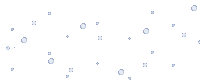    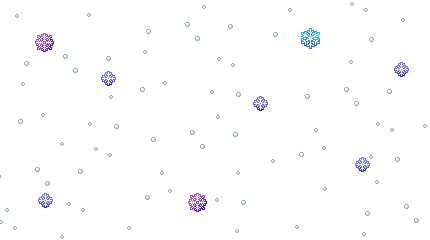  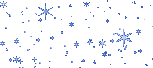   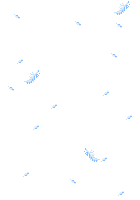 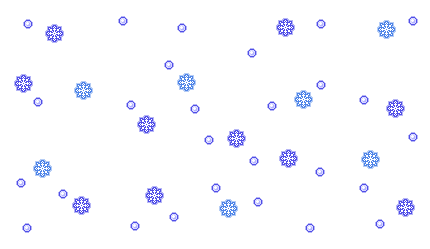   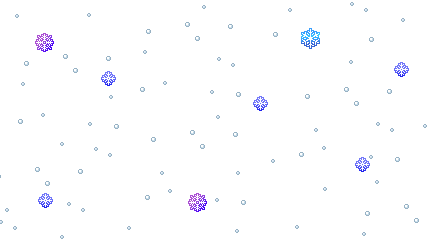     |
Метки: фоны |
Как делать полупрозрачные с обводкой фоны для дневников |
Это цитата сообщения бурный_поток [Прочитать целиком + В свой цитатник или сообщество!]
Я делаю в фотошопе CS3 и мой метод основан немного методом тыка, но все-таки попробую объяснить подробно .
.
Если есть терпение, то тогда приступим))
Метки: фоны |
Про эти клавиши клавиатуры Вы должны знать! |
Это цитата сообщения принцеска_1 [Прочитать целиком + В свой цитатник или сообщество!]

|
Метки: компьютерные полезности |
Уроки по Оформлению дневника для Лирушников |
Это цитата сообщения ТАТЬЯНА_51 [Прочитать целиком + В свой цитатник или сообщество!]
Уроки по Оформлению дневника для Лирушников
|
 |  |  |  |  |
http://www.liveinternet.ru/users/svetlanat/post208625053/
Серия сообщений "Уроки":
Часть 1 - Горячие клавиши на все случаи жизни
Часть 2 - Проверка подлинности Windous
...
Часть 33 - Все коды цвета для текстов.
Часть 34 - Как загрузить Музыку к себе в дневник на Лиру.
Часть 35 - Уроки по Оформлению дневника для Лирушников
Часть 36 - Как сделать скриншот в PAINT
Метки: Уроки по Оформлению дневника для Лирушников |
Как сделать интернет более быстрым в Windows 7 |
Это цитата сообщения BARGUZIN [Прочитать целиком + В свой цитатник или сообщество!]

Существует много различных способов, каким образом изменить работу интернет браузера и тем самым значительно улучшить просмотр ваших интернет страниц.
Вот один из них!
Отключение автоматической подстройки ТСР.
В операционных системах Windows 7 функция автоматической подстройки ТСР включена по умолчанию. По утверждению специалистов, именно эта функция может выступить как одна из причин, вследствие которой некоторые отдельно взятые сайты или же интернет-сервисы могут довольно медленно загружаться и тем самым доставлять вам множество неудобств. Причина - эта функция работает не совсем эффективно с большим количеством серверов, у которых различный скоростной режим доступа.
Вот здесь, отключив настройку можно значительно выиграть в скорости загрузки ваших страниц.
Что нужно сделать, чтобы отключить автоматическую подстройку ТСР.
Совсем не сложно, хотя все же необходимы определенные навыки работы с компьютером.Читать далее
_____________________________
 Рано или поздно многие пользователи интернет ресурса задумываются, не пора ли завести свой собственный сайт. Может пришло уже это время? Профессиональная студия Dev2Day создаст сайты на битрикс базе с любым профилем сложности и ярко насыщенным дизайном быстро и недорого. Вам решать.
Рано или поздно многие пользователи интернет ресурса задумываются, не пора ли завести свой собственный сайт. Может пришло уже это время? Профессиональная студия Dev2Day создаст сайты на битрикс базе с любым профилем сложности и ярко насыщенным дизайном быстро и недорого. Вам решать.
________________________________________
Метки: компьютерные полензности |
КОМБИНАЦИИ НА КЛАВИАТУРЕ, которые облегчат Вашу жизнь... |
Это цитата сообщения милена70 [Прочитать целиком + В свой цитатник или сообщество!]
http://leonidson.livejournal.com/48660.html
Если вы много работаете с компьютером (а давайте исходить именно из этого), то вы знаете, что для быстрой и продуктивной работы нужно стараться обходиться без мыши. Вы, конечно, используете общеизвестные комбинации клавиш.
Но пользуетесь ли вы всеми возможностями, которые предоставляет программа быстрого переключения?
Firefox
- Поднять или опустить страницу. Пробел – опустить страницу, Shift+пробел – поднять страницу.
- Найти. Ctrl+F или Alt-N для следующей страницы.
- Добавить страницу в закладки. Ctrl+D.
- Быстрый поиск./.
- Новая вкладка. Ctrl+T.
- Перейти на панель поиска. Ctrl+K.
- Перейти в адресную строку. Ctrl+L.
- Увеличить размер текста. Ctrl+=. Уменьшить размер текстаCtrl+-
- Закрыть вкладку. Ctrl-W.
- Обновить страницу. F5.
- Перейти на домашнюю страницу. Alt-Home.
- Восстановить закрытую страницу. Ctrl+Shift+T.
- Закладки по ключевым словам. Это наиболее продуктивно. Если вы часто заходите на сайт, вы делаете закладку (конечно!), затем перейдите к свойствам закладок (щёлкните по ним правой кнопкой мыши). Добавьте короткое ключевое слово в строку ввода ключевых слов, сохраните, и после этого вы можете просто вводить в адресную строку (Ctrl+L) это ключевое слово и сразу же переходить на сайт.
Gmail
- Написать новое письмо. C.
- Ответить на письмо. R.
- Ответить всем.A.
- Переслать письмо. F.
- Сохранить текущее письмо и открыть следующее письмо.Y+O.
- Удалить письмо и открыть следующее. #+O (или Shift-3+O).
- Отправить написанное письмо. Tab-Enter.
- Поиск. /.
- Навигация. Перемещение вниз J и вверхK по списку контактов.
- Список сообщений. N и P передвигают курсор на следующее или предыдущее сообщение и списке сообщений.
- Игнорировать. M– письма с отмеченными адресами перестают попадать в список входящих писем и архивируются.
- Выбрать цепочку писем. X – цепочка писем будет выбрана. Её можно заархивировать, применить к ней ярлык и выбрать для неё действие.
- Сохранить черновик. Control-S.
- Перейти к списку сообщений. G+I.
- Перейти к помеченным письмам. G+S.
- Перейти к адресной книге. G+C.
Google Reader
Метки: компьютерные полезности |
Как найти у себя вирус самостоятельно? |
Это цитата сообщения Владимир_Шильников [Прочитать целиком + В свой цитатник или сообщество!]
Подключившись к Интернету, пользователи подвергают свою систему опасности заражения вирусами в гораздо большей степени, чем если бы компьютер работал без соединения с информационными сетями. И это естественно, ведь выходя во внешнее электронное пространство, пользователь дает “видеть” себя практически всем компьютерам, находящимся в этой сети. И далеко не все из этих систем являются “дружественными”. Может и так случиться, что зараженная машина, решит соединиться именно с Вашим компьютером и если найдет на нем какую-либо уязвимость, то немедленно поделится с Вами своими вирусами. Однако в большинстве случаев, пользователь сам соединяется с зараженными машинами, когда переходит на их сайты и качает с них файлы. Даже “навесив” на свою систему мощнейшую защиту, нельзя быть уверенным в полной неуязвимости.
Метки: компьютерные полензности |
Рамочки три "Коричневые"-1 |
Это цитата сообщения Litizija [Прочитать целиком + В свой цитатник или сообщество!]
|
|
|
Серия сообщений "Рамочки КОРИЧНЕВЫЕ":
Часть 1 - Рамочки три "Коричневые"-1
Часть 2 - Рамочки три "Коричневые"-2
Часть 3 - Рамочки три "Коричневые"-3
...
Часть 7 - Рамочки три "Коричнево-бежевые"-6
Часть 8 - Рамочки три "Коричнево-бежевые"-8
Часть 9 - Рамочки три "Коричнево-бежевые"-7
Метки: рамочки |
Урок по использованию рамочек от Летиция |
Это цитата сообщения Litizija [Прочитать целиком + В свой цитатник или сообщество!]
Серия сообщений "Уроки":
Часть 1 - Без заголовка
Часть 2 - Adobe Photoshop 12 CS5 Extended RePack by MarioLast
...
Часть 33 - УРОК - «Применение Маски» один из способов
Часть 34 - Создаём эффектные узоры в Фотошоп - УРОК 4
Часть 35 - Урок по использованию рамочек от Летиция
Часть 36 - ФШ, делаем заснеженную рамочку
Часть 37 - Коллаж *Ожидание зимы*
...
Часть 41 - Делаем фоны!
Часть 42 - БЕСШОВНЫЕ ФОНЫ
Часть 43 - Маленькие советы для тех, кто не знает..
Метки: уроки по оформлению дневника для лирушников |
Фоны |
Это цитата сообщения Arnusha [Прочитать целиком + В свой цитатник или сообщество!]
Метки: фоны |
Схемка "Пионы в бутонах" |
Это цитата сообщения Litizija [Прочитать целиком + В свой цитатник или сообщество!]

Автор: Litizija
Создана: 30.01.2013 15:17
Скопировали: 107 раз
Установили: 59 раз
Примерить схему | Cохранить себе
Метки: схемы |
Схемка "Виноград и тюльпаны" |
Это цитата сообщения Litizija [Прочитать целиком + В свой цитатник или сообщество!]

Автор: Litizija
Создана: 31.01.2013 15:13
Скопировали: 103 раз
Установили: 68 раз
Примерить схему | Cохранить себе
Метки: схемы |
Схемка "Сказочно красивые цветы с птичкой" |
Это цитата сообщения Litizija [Прочитать целиком + В свой цитатник или сообщество!]

Автор: Litizija
Создана: 26.01.2013 01:13
Скопировали: 309 раз
Установили: 254 раз
Примерить схему | Cохранить себе
Метки: схемы |
Схемка "Нежность прекрасного цветка" |
Это цитата сообщения Litizija [Прочитать целиком + В свой цитатник или сообщество!]

Автор: Litizija
Создана: 26.01.2013 00:02
Скопировали: 57 раз
Установили: 37 раз
Примерить схему | Cохранить себе
Метки: схемы-фоны |
Схемка "Красота тюльпанов на шелке" |
Это цитата сообщения Litizija [Прочитать целиком + В свой цитатник или сообщество!]
![]()

Автор: Litizija
Создана: 25.01.2013 01:12
Скопировали: 377 раз
Установили: 335 раз
Примерить схему | Cохранить себе
![]()
Метки: схемы-фоны |
Схемка "Восхитительная белая орхидея" |
Это цитата сообщения Litizija [Прочитать целиком + В свой цитатник или сообщество!]

Автор: Litizija
Создана: 26.12.2012 17:06
Скопировали: 144 раз
Установили: 89 раз
Примерить схему | Cохранить себе
Метки: схемы-фоны |
"Удивительная макро красота" |
Это цитата сообщения Litizija [Прочитать целиком + В свой цитатник или сообщество!]

Автор: Litizija
Создана: 21.12.2012 12:53
Скопировали: 75 раз
Установили: 58 раз
Примерить схему | Cохранить себе
Метки: схемы-фоны |
Три схемки и рамочка (В розовых тонах) |
Это цитата сообщения Litizija [Прочитать целиком + В свой цитатник или сообщество!]
|

Автор: Litizija
Создана: 28.09.2012 11:02
Скопировали: 83 раз
Установили: 65 раз
Примерить схему | Cохранить себе

Автор: Litizija
Создана: 28.09.2012 14:14
Скопировали: 61 раз
Установили: 36 раз
Примерить схему | Cохранить себе

Автор: Litizija
Создана: 28.09.2012 14:24
Скопировали: 33 раз
Установили: 10 раз
Примерить схему | Cохранить себе
Метки: схемы-фоны-рамочки |
Две схемки от Летиция (Лилово-розовые)-2 |
Это цитата сообщения Litizija [Прочитать целиком + В свой цитатник или сообщество!]
![]()

Автор: Litizija
Создана: 30.09.2012 22:09
Скопировали: 84 раз
Установили: 46 раз
Примерить схему | Cохранить себе

Автор: Litizija
Создана: 30.09.2012 22:00
Скопировали: 97 раз
Установили: 54 раз
Примерить схему | Cохранить себе
![]()
Метки: схемы-фоны-рамочки |
Три схемки от Летиция! |
Это цитата сообщения Litizija [Прочитать целиком + В свой цитатник или сообщество!]

Автор: Litizija
Создана: 15.06.2012 22:34
Скопировали: 49 раз
Установили: 32 раз
Примерить схему | Cохранить себе

Автор: Litizija
Создана: 15.06.2012 22:37
Скопировали: 50 раз
Установили: 24 раз
Примерить схему | Cохранить себе

Автор: Litizija
Создана: 16.06.2012 01:14
Скопировали: 158 раз
Установили: 158 раз
Примерить схему | Cохранить себе
Метки: схемы-фоны-рамочки |
Схемка "Цветущая вишня в закате" |
Это цитата сообщения Litizija [Прочитать целиком + В свой цитатник или сообщество!]

Автор: Litizija
Создана: 01.06.2012 18:23
Скопировали: 82 раз
Установили: 76 раз
Примерить схему | Cохранить себе
Метки: схемы-фоны |
КАК ПОЛЬЗОВАТЬСЯ "РАМОЧНИКОМ" |
Это цитата сообщения Венера01 [Прочитать целиком + В свой цитатник или сообщество!]
|
Метки: схемы-фоны-рамочки |
Урок-как пользоваться онлайн-сервисом "Рамочник" и создавать собственные рамки |
Это цитата сообщения selwas [Прочитать целиком + В свой цитатник или сообщество!]
Метки: схемы-фоны-рамочки |
Онлайн-сервисы для создания рамочек,анимированных надписей,разноцветного текста с выдачей кода для вставки в дневник |
Это цитата сообщения selwas [Прочитать целиком + В свой цитатник или сообщество!]
Сайт-источник
Метки: схемы-фоны-рамочки |
Оформление рамочки и текста в рамочке: мастер-класс от НАТАЛИНЫ |
Это цитата сообщения Ladomila [Прочитать целиком + В свой цитатник или сообщество!]
|
Метки: схемы-фоны-рамочки |
Схема "Бабочка" |
Это цитата сообщения AZAROVA_MARINA [Прочитать целиком + В свой цитатник или сообщество!]

Автор: AZAROVA_MARINA
Создана: 22.12.2011 00:19
Скопировали: 8 раз
Установили: 7 раз
Примерить схему | Cохранить себе
Метки: фоны |
Схема "Роза на воде" |
Это цитата сообщения AZAROVA_MARINA [Прочитать целиком + В свой цитатник или сообщество!]

Автор: AZAROVA_MARINA
Создана: 28.07.2011 09:57
Скопировали: 13 раз
Установили: 5 раз
Примерить схему | Cохранить себе

Метки: схемы-фоны |
Схема "Роза в капельках 3" |
Это цитата сообщения AZAROVA_MARINA [Прочитать целиком + В свой цитатник или сообщество!]

Автор: AZAROVA_MARINA
Создана: 20.06.2011 22:57
Скопировали: 39 раз
Установили: 22 раз
Примерить схему | Cохранить себе

Метки: схемы-фоны-рамочки |
Схема "Розы из ткани" |
Это цитата сообщения AZAROVA_MARINA [Прочитать целиком + В свой цитатник или сообщество!]

Автор: AZAROVA_MARINA
Создана: 21.06.2011 19:51
Скопировали: 42 раз
Установили: 42 раз
Примерить схему | Cохранить себе

Метки: схемы-фоны-рамочки |
Схема "Вязаный зайчик 1" |
Это цитата сообщения AZAROVA_MARINA [Прочитать целиком + В свой цитатник или сообщество!]

Автор: AZAROVA_MARINA
Создана: 16.05.2011 19:56
Скопировали: 9 раз
Установили: 1 раз
Примерить схему | Cохранить себе
Метки: схемы-фоны-рамочки |
Схема "Роза на коричневом |
Это цитата сообщения AZAROVA_MARINA [Прочитать целиком + В свой цитатник или сообщество!]

Автор: AZAROVA_MARINA
Создана: 15.05.2011 13:51
Скопировали: 28 раз
Установили: 21 раз
Примерить схему | Cохранить себе
Метки: схемы-фоны-рамочки |
Схема "Паутина, капельки" |
Это цитата сообщения AZAROVA_MARINA [Прочитать целиком + В свой цитатник или сообщество!]

Автор: AZAROVA_MARINA
Создана: 12.05.2011 22:23
Скопировали: 15 раз
Установили: 2 раз
Примерить схему | Cохранить себе
Метки: схемы-фоны-рамочки |
Схема "Капельки с цветком" |
Это цитата сообщения AZAROVA_MARINA [Прочитать целиком + В свой цитатник или сообщество!]

Автор: AZAROVA_MARINA
Создана: 12.05.2011 21:15
Скопировали: 19 раз
Установили: 5 раз
Примерить схему | Cохранить себе
Метки: схемы-фоны-рамочки |
Схема "Мерцающие сердечки 1" |
Это цитата сообщения AZAROVA_MARINA [Прочитать целиком + В свой цитатник или сообщество!]

Автор: AZAROVA_MARINA
Создана: 08.04.2011 00:34
Скопировали: 15 раз
Установили: 15 раз
Примерить схему | Cохранить себе

Метки: схемы-фоны-рамочки |
Схема "Пара гербер (0, 1, 2) |
Это цитата сообщения AZAROVA_MARINA [Прочитать целиком + В свой цитатник или сообщество!]

Автор: AZAROVA_MARINA
Создана: 13.03.2011 18:56
Скопировали: 5 раз
Установили: 0 раз
Примерить схему | Cохранить себе

Автор: AZAROVA_MARINA
Создана: 13.03.2011 18:59
Скопировали: 8 раз
Установили: 3 раз
Примерить схему | Cохранить себе

Автор: AZAROVA_MARINA
Создана: 13.03.2011 19:03
Скопировали: 12 раз
Установили: 8 раз
Примерить схему | Cохранить себе

Метки: схемы-фоны-рамочки |
Пинетки-сапожки. Описание работы |
Это цитата сообщения Ltava [Прочитать целиком + В свой цитатник или сообщество!]
http://lovelybaby.ucoz.ru/blog/pinetki_sapozhki_opisanie_raboty/2009-09-20-1
http://spicami.ru/archives/8497#more-8497
Пинетки-сапожки связаны спицами. Нарядные, высокие сапожки для малыша 0-3 мес. (по стельке 9см)


Читать далее
Метки: пинетки-сапожки |
Схема "Роза, жемчуг" (0, 2, 3, 4) |
Это цитата сообщения AZAROVA_MARINA [Прочитать целиком + В свой цитатник или сообщество!]

Автор: AZAROVA_MARINA
Создана: 24.02.2011 16:27
Скопировали: 5 раз
Установили: 2 раз
Примерить схему | Cохранить себе

Автор: AZAROVA_MARINA
Создана: 24.02.2011 16:28
Скопировали: 16 раз
Установили: 3 раз
Примерить схему | Cохранить себе

Автор: AZAROVA_MARINA
Создана: 24.02.2011 16:30
Скопировали: 4 раз
Установили: 0 раз
Примерить схему | Cохранить себе

Автор: AZAROVA_MARINA
Создана: 24.02.2011 16:33
Скопировали: 18 раз
Установили: 7 раз
Примерить схему | Cохранить себе

Метки: схемы-фоны-рамочки |
Учимся делать вот такую красоту... |
Это цитата сообщения НИФРИТ_78 [Прочитать целиком + В свой цитатник или сообщество!]
|
Серия сообщений "СЕКРЕТЫ ФШ":
Часть 1 - Урок "Глитеры" - загружаем УРОКИ от ИСКАТЕЛЬНИЦЫ
Часть 2 - Как изменить Размер Холста ?
...
Часть 28 - Сохраняем незавершенную работу в Фотошоп
Часть 29 - Урок №17 Учимся делать рамочки
Часть 30 - Учимся делать вот такую красоту...
Часть 31 - Делаем рамочку в фотошоп ! +код к ней!!!!!!!!
Часть 32 - Как пользоваться паттернами в photoshop.
...
Часть 34 - Урок 15. Создание маски из КАРТИНКИ....
Часть 35 - Урок 6.Работа с Фигурками.
Часть 36 - Просмотр PSD в проводнике Windows XP/Windows 7
Метки: схемы-фоны-рамочки |
















 УЧИМСЯ ПОЛЬЗОВАТЬСЯ ГЕНЕРАТОРОМ "Photomontagor"
УЧИМСЯ ПОЛЬЗОВАТЬСЯ ГЕНЕРАТОРОМ "Photomontagor" 









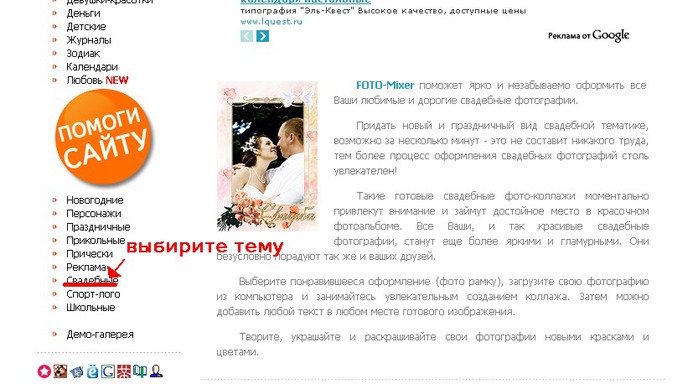
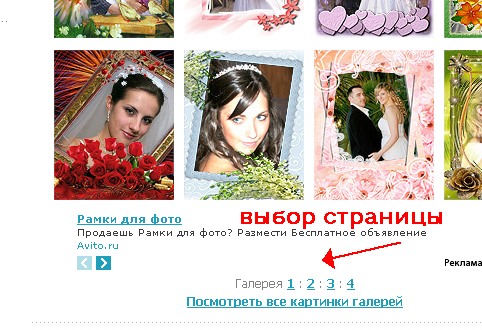
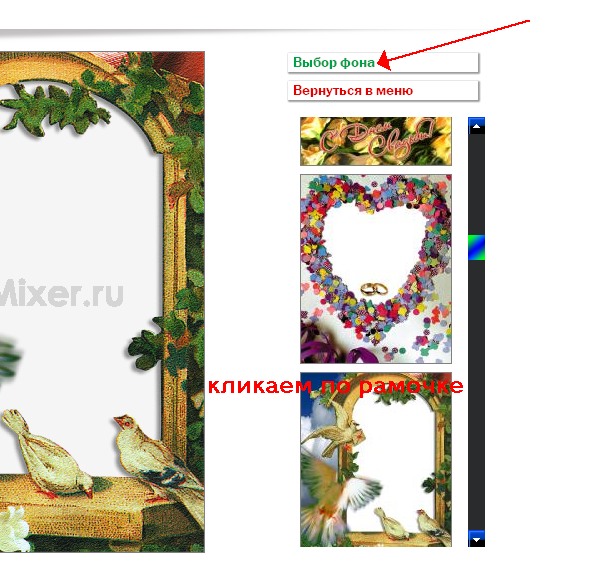
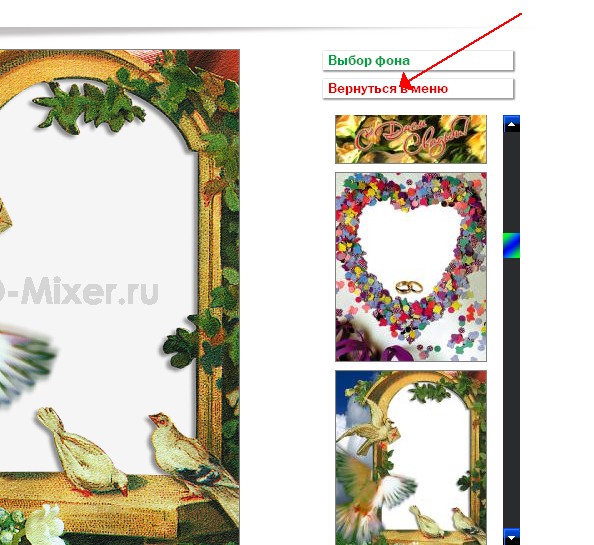
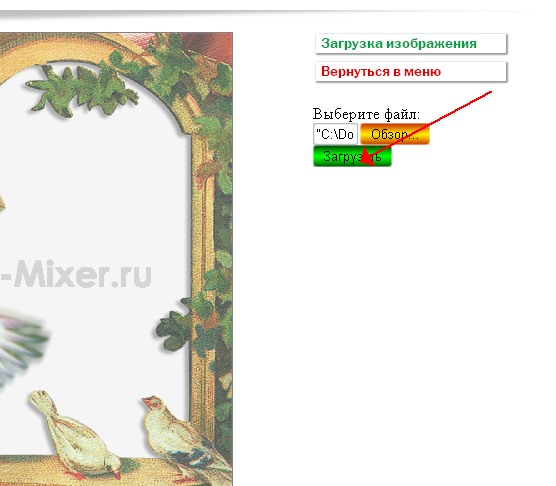
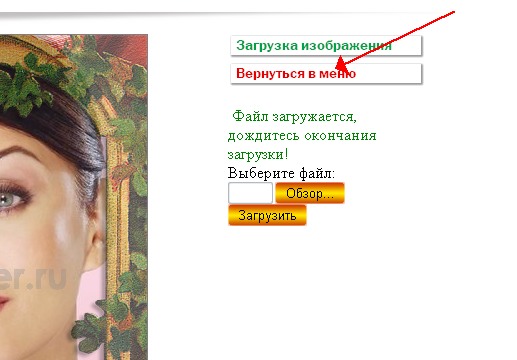
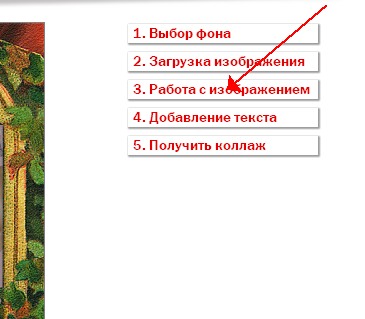
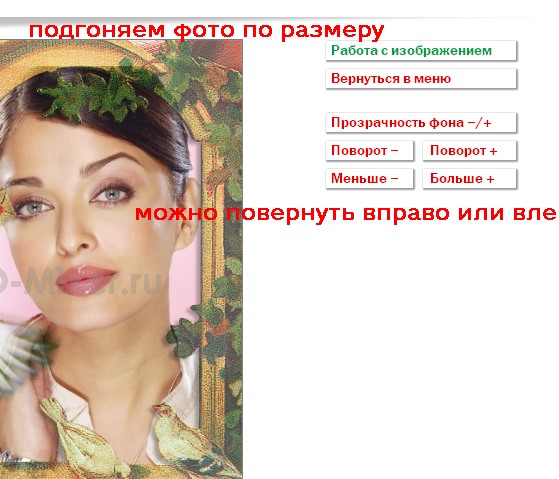
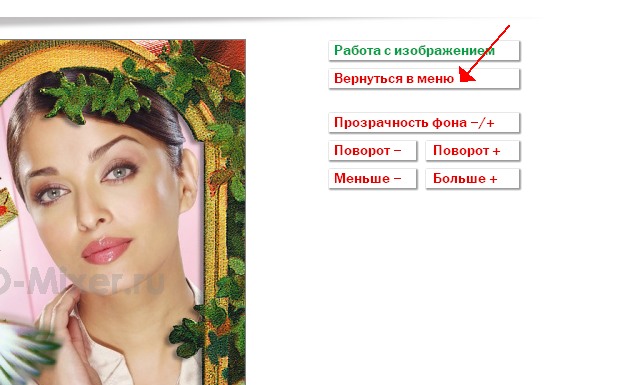
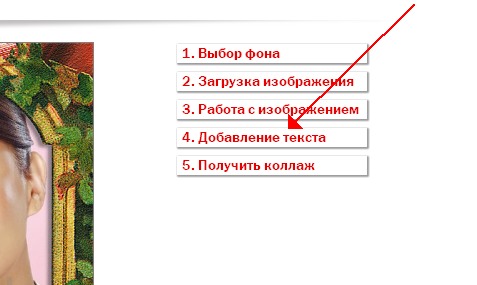
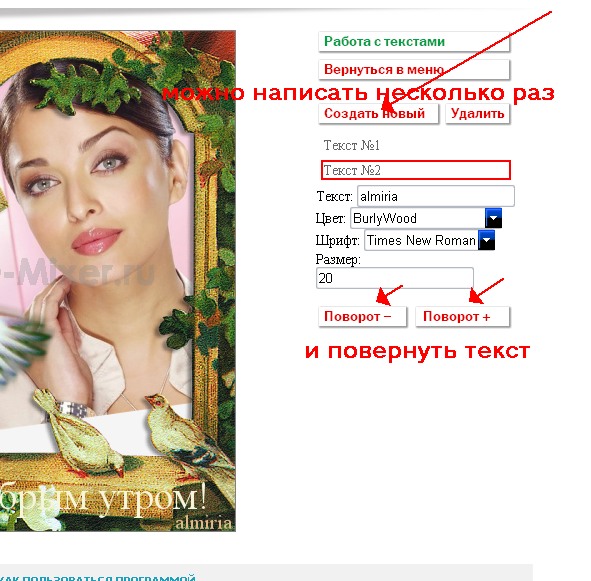
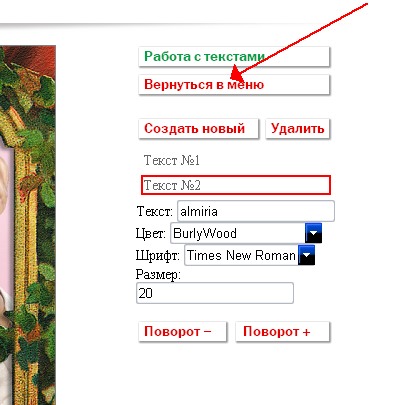
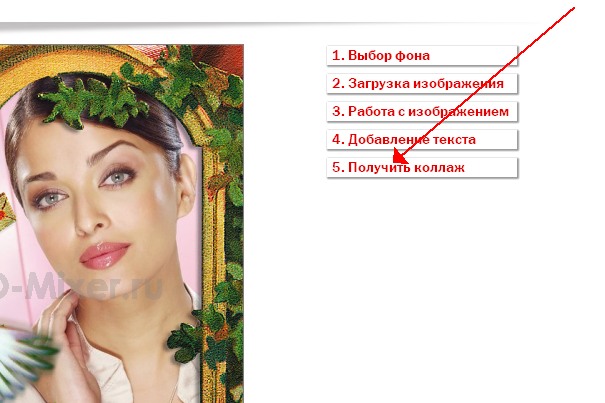
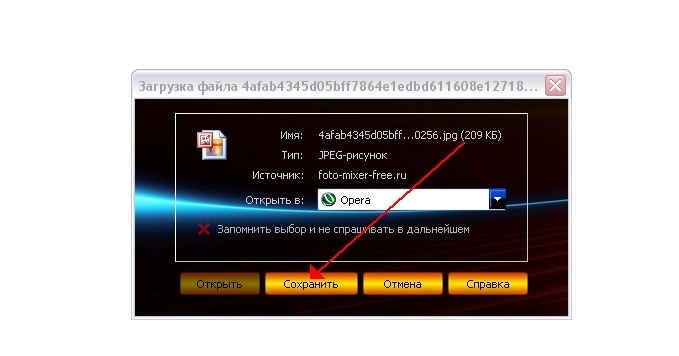














 Подключившись к Интернету, пользователи
Подключившись к Интернету, пользователи